Bijgewerkt april 2024: Stop met het krijgen van foutmeldingen en vertraag uw systeem met onze optimalisatietool. Haal het nu bij deze link
- Download en installeer de reparatietool hier.
- Laat het uw computer scannen.
- De tool zal dan repareer je computer.
De 0x800704c7-fout is een veelvoorkomend probleem dat kan worden veroorzaakt door verschillende redenen, zoals ontbrekende of beschadigde bestanden en programmaconflicten. De 0x800704c7-fout wordt meestal geassocieerd met Windows Update, maar deze kan op elk moment optreden en elke activiteit die u mogelijk uitvoert, onderbreken.
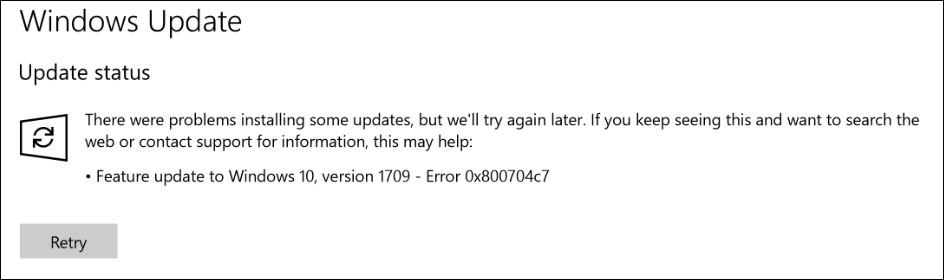
Het is bekend dat deze fout optreedt op systemen met Windows 7/8 / 8.1 & 10 en kan op veel verschillende manieren optreden, afhankelijk van de situatie. Zoals we allemaal weten, veroorzaken veelvoorkomende activiteiten zoals surfen op het web de 0x800704c7-fout.
Sommige mensen hebben ook gemeld dat bij het maken van een back-up van Windows-bestanden, wordt uitgevoerd Windows update en bij toegang tot Microsoft OneDrive, treedt de 0x800704c7-foutcode op. Dit is een probleem waarmee veel computergebruikers bekend zijn. Hier is een meer gedetailleerde uitleg van de redenen voor de "0x800704c7" -fout in Windows Update.
Controleer uw systeem op ontbrekende of beschadigde systeembestanden

Met de System File Checker Tool (SFC) kunnen Windows-gebruikers hun systeem controleren op ontbrekende of beschadigde systeembestanden. Dit hulpprogramma op uw Windows-apparaat kan ontbrekende bestanden vervangen en beschadigde bestanden repareren, wat resulteert in een efficiënter systeem. Volg de onderstaande stappen om deze tool te gebruiken:
Stap 1: Ga naar Start en typ Command Prompt of CMD.
Stap 2: Ga naar Start: Login als Administrator
Stap 3: Voer sfc / scannow in. (Zorg ervoor dat u een spatie plaatst tussen "sfc" en "/ scannow").
Controleer na het uitvoeren van deze procedures of de foutcode is gecorrigeerd. Ga naar Instellingen> Update en beveiliging> Windows Update. Update uw Windows-besturingssysteem. Als de 0x800704c7-foutcode opnieuw optreedt, moet u de volgende methode proberen die hieronder wordt beschreven.
Update april 2024:
U kunt nu pc-problemen voorkomen door deze tool te gebruiken, zoals u beschermen tegen bestandsverlies en malware. Bovendien is het een geweldige manier om uw computer te optimaliseren voor maximale prestaties. Het programma repareert met gemak veelvoorkomende fouten die op Windows-systemen kunnen optreden - urenlange probleemoplossing is niet nodig als u de perfecte oplossing binnen handbereik heeft:
- Stap 1: Download PC Repair & Optimizer Tool (Windows 10, 8, 7, XP, Vista - Microsoft Gold Certified).
- Stap 2: klik op "Start scannen"Om registerproblemen met Windows te vinden die pc-problemen kunnen veroorzaken.
- Stap 3: klik op "Herstel alles"Om alle problemen op te lossen.
Voer een systeemherstel uit

- Druk op de aan / uit-knop totdat uw pc wordt uitgeschakeld en druk er nogmaals op om hem in te schakelen.
- Navigeer naar de optie "Uitvoeren in veilige modus" en druk op de toets "Enter".
- Ga naar Start> Systeemherstel starten en druk op Enter.
- Volg de instructies om terug te keren naar een specifiek herstelpunt.
- Wacht tot het proces is voltooid en start opnieuw op.
Selecteer deze optie alleen als laatste redmiddel, aangezien uw persoonlijke gegevens op de pc worden verwijderd.
Schakel uw antivirusprogramma uit

Antivirusprogramma's van derden zijn goed, en ze profiteren ervan, maar ze hebben ook enkele nadelen. Het belangrijkste zou zijn dat ze uw systeem zodanig verstoren dat ze alles kunnen stoppen of voorkomen. Vanwege deze storing wordt u mogelijk om foutcode 0x800704c7 gevraagd. Voordat u verder gaat, moet u er daarom voor zorgen dat u het antivirusprogramma van derden hebt uitgeschakeld. Start bovendien opnieuw en probeer de update uit te voeren nadat uw antivirusprogramma is uitgeschakeld.
Download de nieuwste KB-versie
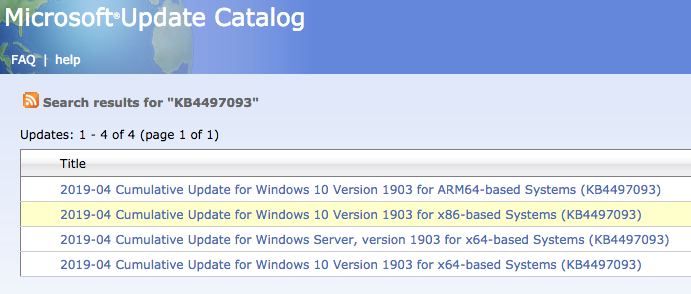
U kunt ook proberen de meest recente KB die u op uw systeem probeerde te installeren, te downloaden vanuit de Microsoft Update Catalog. Leer hier hoe u dit kunt doen:
- Druk op Winkey + I om de instellingen te openen.
- Ga naar het gedeelte "Update en beveiliging".
- In het centrale gebied ziet u “Bekijk updategeschiedenis”. Klik erop.
- Daar vindt u de meest recente KB, die meestal bovenaan staat. Kopieer de KB-code.
- Ga naar de Microsoft Update-site en zoek naar de KB-code.
- Download het voor uw specifieke Windows.
- Als het downloaden is voltooid, opent u het en installeert u het.
Expert Tip: Deze reparatietool scant de repositories en vervangt corrupte of ontbrekende bestanden als geen van deze methoden heeft gewerkt. Het werkt goed in de meeste gevallen waar het probleem te wijten is aan systeembeschadiging. Deze tool zal ook uw systeem optimaliseren om de prestaties te maximaliseren. Het kan worden gedownload door Hier klikken

CCNA, Web Developer, PC Troubleshooter
Ik ben een computer-liefhebber en een praktiserende IT-professional. Ik heb jarenlange ervaring achter de rug bij het programmeren van computers, hardware-probleemoplossing en reparatie. Ik ben gespecialiseerd in webontwikkeling en databaseontwerp. Ik heb ook een CCNA-certificering voor netwerkontwerp en probleemoplossing.

